Är du redo att lansera din WordPress site?
Varje dag dyker tusentals nya sites upp på webben. Det är därför du vill se till att din website sticker ut och glänser redan från början.
I den här artikeln har vi sammanställt en praktisk checklista över saker som du bör göra innan du startar en website i WordPress.
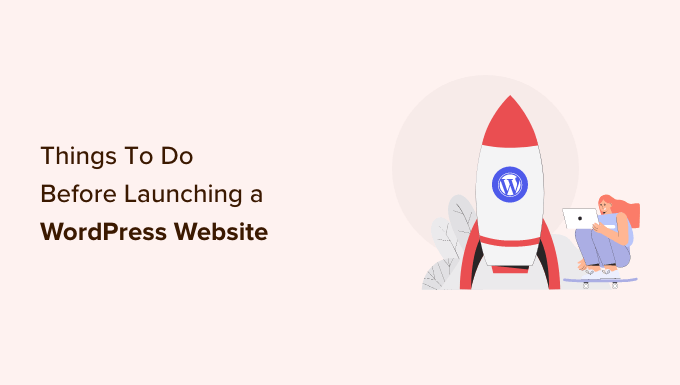
Kom igång
Innan du börjar är det viktigt att du väljer rätt webbhotell för din WordPress website.
De flesta webbplatser klarar sig bra med ett grundläggande webbhotell för WordPress, men i vissa fall kan du behöva ett webbhotell för hanterad WordPress.
Hur vet du vilken typ av webbhotell du behöver? Vi rekommenderar att du läser dessa guider:
- Så här väljer du det bästa webbhotellet för WordPress
- När behöver du verkligen hanterade WordPress webbhotell?
I den här artikeln utgår vi från att du redan har installerat WordPress och att allt är klart.
Med detta sagt, låt oss ta en titt på de saker du bör göra innan du lanserar din WordPress site.
1. Installera en lösning för backup av WordPress
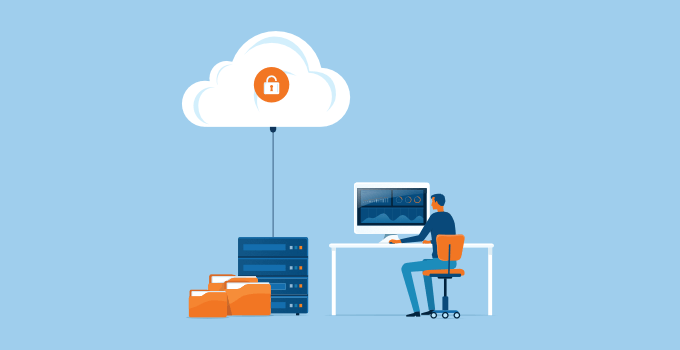
You should always set up a WordPress backup solution on your website. Backups är som en försäkringspolicy. Om något skulle gå fel kan du alltid återskapa din site.
Det finns gott om bra gratis och betalda WordPress tillägg för backup som du kan installera på din website inom några minuter.
Du vill se till att backuperna är automatiskt tidsinställda och sparas på en molnlagringstjänst som Dropbox, Amazon S3 eller Google Drive.
Duplicator är ett bra val eftersom det tillåter dig att skapa obegränsade molnbackuper av din WordPress site på ett schema som du väljer. Även om den gratis versionen har många funktioner rekommenderar vi att du upgraderar till Duplicator Pro.
2. Säkra admin area i WordPress
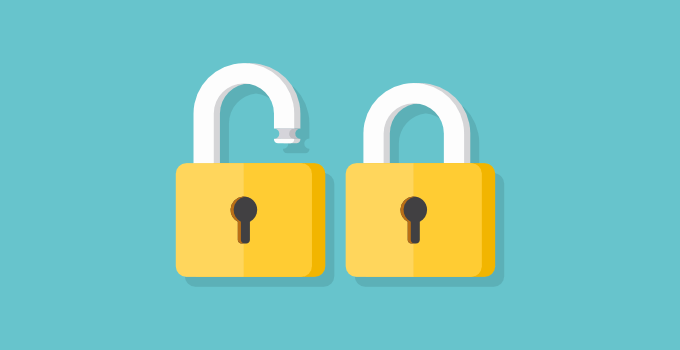
WordPress är världens mest populära system för hantering av content och är därför ett stort mål för hackare. Många WordPress webbplatser runs utan att behöva möta några av dessa hot i flera år, men det är alltid bättre att vara beredd än att vara ledsen.
Du kan blockera många vanliga säkerhetshot genom att skydda ditt admin area från obehörig åtkomst. Ta en titt på vår lista med tips för att skydda din WordPress admin area.
Vi använder CloudFlare på WPBeginner och sedan dess har vi sett förbättrade sidladdningstider, förbättrad säkerhet och övergripande webbplatsstabilitet.
3. Kontrollera om det finns 404 error på din site
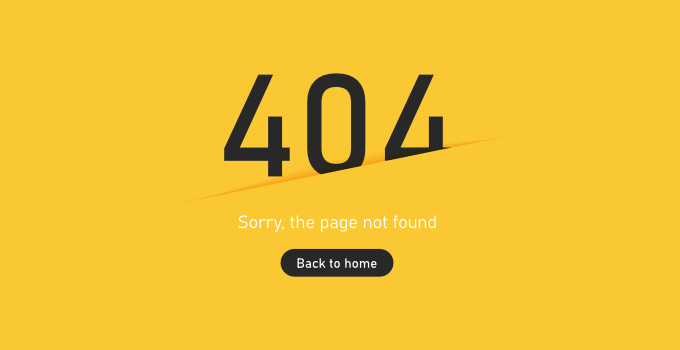
På en helt new website måste du se till att alla pages på din website hämtar rätt och att det inte finns några missing links. Annars kommer dina besökare att se 404 error, vilket skapar en dålig användarupplevelse.
Om du redan har addat din site till Google Search Console kan du använda den för att hitta pages som ger error “404 not found” i din crawl report.
Annars måste du manuellt browsa din site och se till att allt fungerar som förväntat. Om du har mycket content kan du först kontrollera att dina viktigaste sidor hämtar, t.ex. dina about-, contact-, registration- och login pages.
Du bör också ställa in Email alerts för 404 error på din WordPress site. På så sätt kan du enkelt övervaka och fixa dåliga links när du upptäcker dem.
4. Gör email för din site i WordPress tillförlitlig
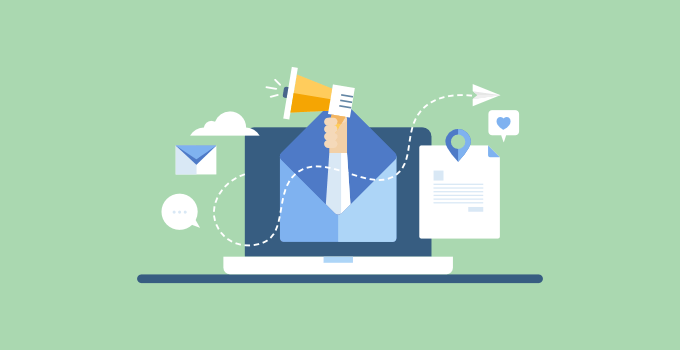
Misslyckad email är ett av de vanligaste WordPress error. Vissa av dina email aviseringar kan leverera, men vissa av dem kanske ej gör det. Det är ett problem eftersom du förlitar dig på email för att hålla din website igång smidigt.
Detta beror på att många leverantörer av e-posttjänster identifierar email som skickas av WordPress som skräppost. Det kan också hända att din server på webbhotellet inte är korrekt konfigurerad för att använda PHP:s mail()-funktion.
Båda dessa problem kan fixas genom att byta till SMTP, branschstandarden för sending av email. Följ helt enkelt vår guide om hur du fixar problemet med att WordPress inte skickar email.
5. Kontrollera alla formulär på din site
Nästa sak du behöver göra är att se till att alla formulär på din site fungerar. Du måste testa dina kontaktformulär, formulär för kommentarer, formulär för prenumeration av email och så vidare. Se till att alla formulär på din site fungerar korrekt.
Du bör också kontrollera din email list och skicka testmail för att bekräfta att de levereras till rätt adresslista.
Förresten, om du inte redan har börjat bygga en email list, då ska du läsa vår artikel om varför du ska börja bygga din email list direkt.
Om du run en multi-author blogg, online store, eller membership site, då måste du också kontrollera din login och registreringsformulär.
Du bör också logga in på din website med olika användarroller för att kontrollera om du behöver ta bort onödiga objekt från WordPress admin area för användarkonton.
6. Gör användarnas upplevelse felfri på webbplatser för ecommerce
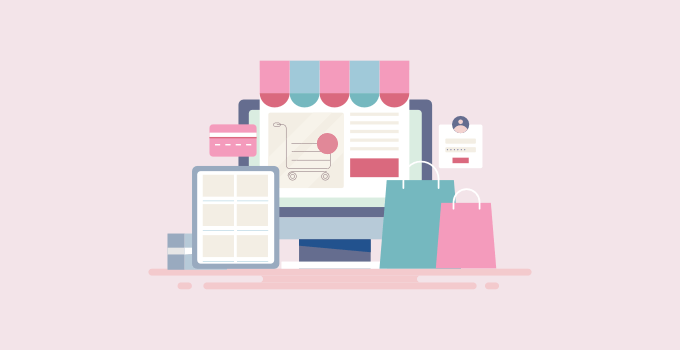
If you are running an eCommerce store, then you need to check the user experience aspects of your website more thoroughly.
Du bör sätta dig själv i dina användares skor och försöka browsing dina produkter, add dem till cart, och till och med göra en testtransaktion. Se till att allt fungerar smidigt och felfritt.
Om du säljer digitala varor ska du se till att de levereras snabbt. För fysiska varor måste you kontrollera your system för att order ska kunna slutföras på ett smidigt sätt.
Se till att du också kontrollerar att alla kvitton, fakturor, beräkningar av fraktkostnader och skatter fungerar korrekt.
Relaterat: Se vår ultimata checklista för lansering av e-handel för fler tips.
7. Kontrollera Images, Videos och Sliders
Images och videoklipp är en viktig del av din website och gör den moderna webben mer interaktiv. Men du kommer att ge ett dåligt intryck om du inte har add to dem korrekt.
Kontrollera att alla images på din website hämtar rätt. Du bör också se till att de hämtar snabbt genom att följa vår guide om hur du optimerar images för webben, annars kan din sites prestanda påverkas.
You should play the videos embed on your website using different devices and browsers to make sure that they work as intended.
Om du använder ett plugin för sliders i WordPress ska du se till att slidern fungerar i alla webbläsare och på alla devices, precis som du har tänkt dig.
8. Testa sociala integrationer

Social media spelar en mycket viktig roll för att lansera en produkt utan problem. Missa inte denna möjlighet att interagera med dina användare.
Se till att användarna kan ansluta till din website på sociala plattformar som gillar Twitter, Facebook, YouTube och Instagram.
You should confirm that social sharing plugins on your website are working properly.
Det är också bra att aktivera Twitter Cards och Facebook Open Graph meta data, och add sociala delningsknappar till din WordPress website.
9. Testa din websites prestanda
Utförda issues är vanligtvis det största bekymret under utvecklingsfasen av en website. Nu när you ska lansera din website är det dags att testa din website en gång till.
Kontrollera hastigheten på din website med tools som Pingdom och Google Pagespeed tool. Hastigheten är inte ej bara viktig för användarnas upplevelse, den är också en viktig faktor för sökmotorsoptimering.
Ett av de bästa sätten att snabba upp din WordPress site är att installera ett plugin för caching som W3 Total Cache, Airlift eller WP Super C ache och använda ett CDN som MaxCDN.
De flesta hanterade webbhotell för WordPress gillar WPEngine kommer med built-in caching och inkluderar CDN och backup som en del av sin plan.
Slutligen, kontrollera vår ultimata guide för att öka WordPress hastighet och prestanda. I den här guiden delar vi med oss av de mest användbara tipsen för hastighetsoptimering av WordPress för att snabba upp din website.
10. Installera Google Analytics
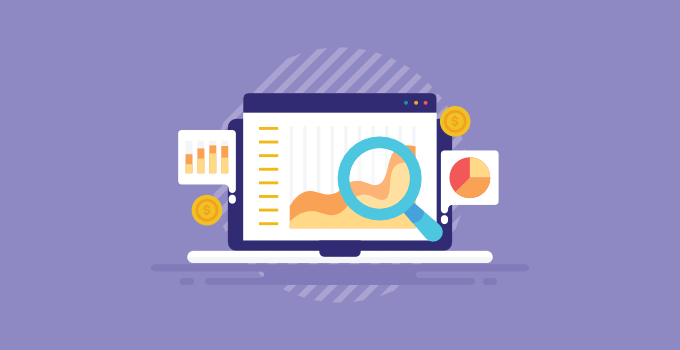
You cannot improve without knowing how your readers interact with your website.
Google Analytics är det enklaste sättet att spåra detta. Det berättar för dig var dina besökare kommer ifrån, vad de ser på din webbplats, när de lämnar och hur bra det går för din webbplats.
Det är viktigt att du installerar Google Analytics före lanseringen, så att du kan track hur dina lanseringsinsatser utfördes. Det kommer också att hjälpa dig att hålla en historisk post av dagen då du lanserade och hur mycket din webbplats har vuxit sedan dess.
Om du tycker att Google Analytics är lite överväldigande har vi ett bra cover för dig. Ta en titt på vår guide för nybörjare i Google Analytics. I den här artikeln förklarar vi varför Google Analytics är viktigt, hur du installerar det och hur du förstår dina trafikrapporter.
11. Kontrollera dina sökmotorsoptimeringar (SEO) Settings
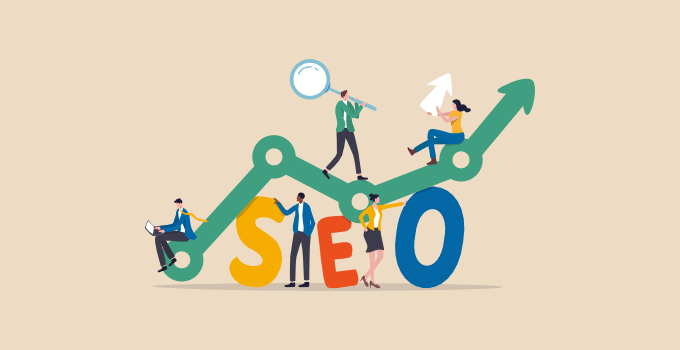
Search engines är bland de högst upp källan till gratis trafik för de flesta websites. Optimizing your website for search engines can help you grow your traffic steadily after the launch.
Vi använder plugin-programmet All in One SEO på alla våra webbplatser. Det är en omfattande programvara för webbplatsoptimering för WordPress. Det levereras med kraftfulla funktioner som TruSEO on-page-analys, smarta XML-webbplatskartor, schema för rika fragment kodu, sökordsspårning och mycket mer.
Det finns också en gratis version av All in One SEO för att komma igång.
Slutligen kan du ta en titt på vår ultimata guide till sökmotorsoptimering för WordPress för Beginner. Och om du är på väg att starta en online store, så har vi en WooCommerce SEO guide också.
Video Tutorial
Om du föredrar att titta på en video framför att läsa en artikel, så rekommenderar vi dig att titta på den här przewodniken.
Vi hoppas att den här artikeln hjälpte dig att förbereda din checklista över saker att göra innan du lanserar din WordPress site. You may also want to learn some proven ways to increase your blog traffic, or see our list of 40 useful tools to manage and grow your WordPress blog.
If you liked this article, then please subscribe to our YouTube Channel for WordPress video tutorials. You can also find us on Twitter and Facebook.





Mike N
Looking for a platform to launch a project that just won’t go away.
one year later it is still waking me up some nights.
this article and its links have given me a path to pursue in making the launch happen.
Not to pre-resolve my IP related problems.
khalid
Thanks. Nice little informative page.
afsal
Very useful guide, thanks alot
Sylvania Suarez
I appreciate your guidance. Just getting started and have a great deal to learn. This has been very helpful! Thanks!
Preacher
Thanks, this article will definitely serve as a checklist to folks like me who are still struggling with website development.Keep up da good work!
Subhash Chander
Thanks for a great article, I want also to include, before launching you should also check you website on mobiles & Tablets. Website maybe good on desktop, but some of element may be broken on small screens. Again thanks.
Jimthebusdriver
Heard about this at local Writer’s Workshop — will you please access — and then tell me if I’m up-and-running?
WPBeginner Support
You are up and running but you are using WordPress.com. Please see our guide on the difference between self hosted WordPress.org vs free WordPress.com blog.
Admin
Em Cloney
What a great overview! I will definitely use this as a reference in the future –thanks!